Когда приложения работают очень плохо или вовсе вылетают — в этом мало приятного. Вдвойне неприятно, если это приложение вам жизненно необходимо и аналогов ему нет, либо они намного хуже.
В таком случае ничего не остается, кроме как разобраться с причиной почему вылетают приложения на Андроид. Поэтому сегодня мы приведем самые известные проблемы, которые приводят к сбоям в работе приложений на Android и расскажем, как с ними справиться.
Почему вылетают приложения и как это исправить
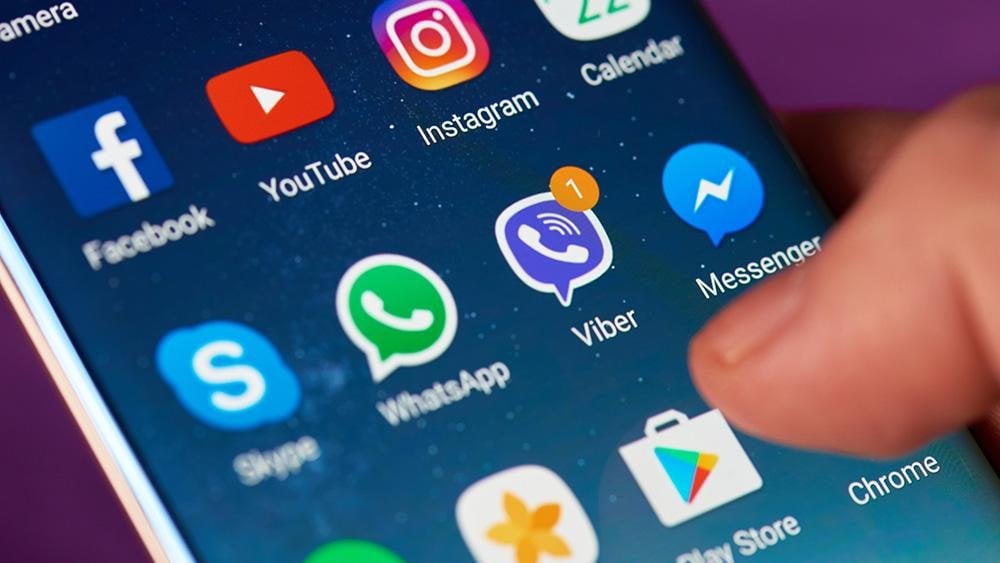 Источник: Российская газета / Меню телефона на Android
Источник: Российская газета / Меню телефона на Android
Для таких случаев есть сразу несколько советов, которые могут помочь в разных ситуациях. Разберем их все, чтобы вы точно могли справиться с неправильной работой системы и вылетами из приложений.
Перезагрузите устройство
Начнем с самых простых и, казалось бы, очевидных советов. Однако они тоже могут оказаться полезными, несмотря на их банальность. Ведь порой приложения начинают вылетать из-за того, что оперативная память устройства слишком забилась и из-за ошибок системы не очищается.
В таком случае поможет полная принудительная перезагрузка. На большинстве устройств это можно сделать, зажав на несколько секунд кнопку включения. У вас выскочит меню, где выбираем пункт «Перезагрузка». Если меню не вызывается — ознакомьтесь с инструкцией к вашей модели, там точно написано, как правильно перезагрузить девайс.
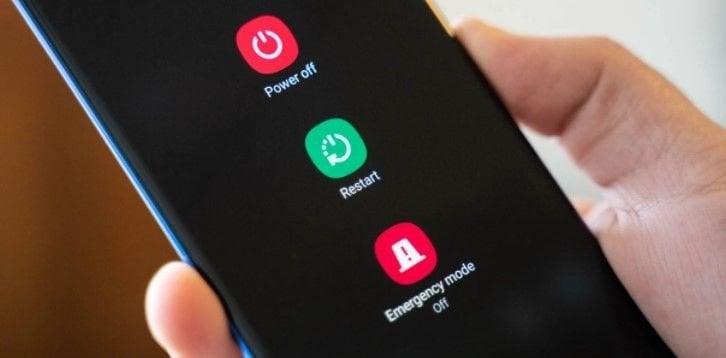 Источник: Xabar / Пример меню перезагрузки на телефоне
Источник: Xabar / Пример меню перезагрузки на телефоне
Обновите ваше приложение
Иногда программы могут вылетать, если их версия слишком устарела. Это происходит из-за того, что некоторые кнопки могут ссылаться на уже несуществующие функции и сайты, или потому что некоторые части кода в актуальных версиях переписаны полностью.
Попробуйте найти страницу вашей программы в Google Play или на официальном сайте разработчика. Скачайте самую последнюю стабильную версию и установите ее. Обратите внимание, что вам нужно будет разрешить установку приложений из внешних источников, если вы качаете приложение не из Google Play. Сделать это можно в настройках телефона.
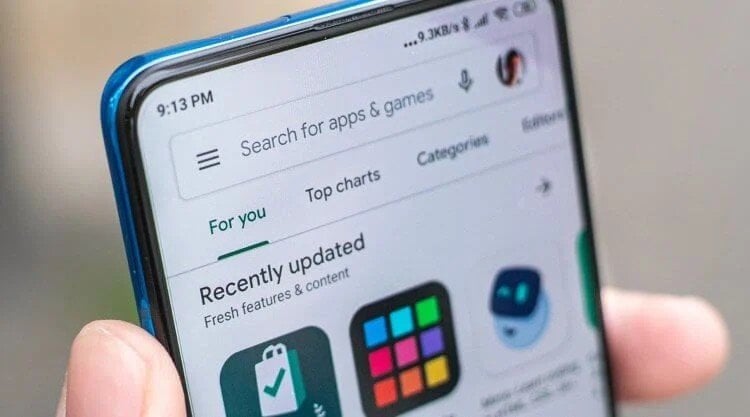 Источник: AndroidInsider / Интерфейс Google Play
Источник: AndroidInsider / Интерфейс Google Play
Удалите и установите приложение заново
Если обновление программы не помогло справиться с вылетами, то можно попробовать действовать чуть более радикально. Как показывает практика, иногда требуется полностью удалить приложение и установить его заново и проблема исчезнет.
Конечно, это не гарантия успеха. И стоит учесть, что в таком случае удалятся все данные приложения и придется авторизоваться заново (если это необходимо). Поэтому сохраните ваши файлы и пароль заранее!
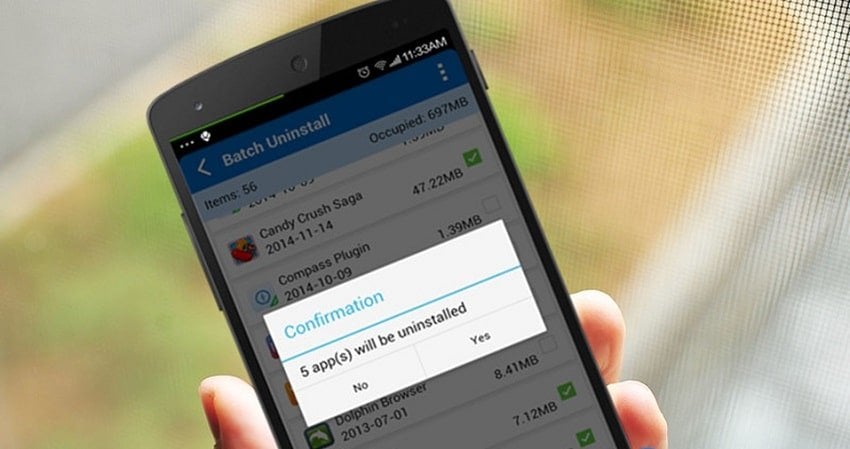 Источник: jagoteknologi / Процесс удаления приложений
Источник: jagoteknologi / Процесс удаления приложений
Почистите кэш телефона
К сожалению, место на вашем устройстве не бесконечное. Некоторые программы, особенно мессенджеры, любят скачивать много данных и хранить их в памяти. Частенько это приводит к тому, что место на накопителе заканчивается и приложения начинают вылетать.
Чтобы очистить кэш ваших приложений, необходимо выполнить следующие шаги:
- Зайдите в «Настройки» и введите в строке поиска «Приложения»;
- Открывайте самые частоиспользуемые приложения и смотрите сколько места на диске они занимают;
- Если места используется слишком много, то жмем на кнопку «Очистить кэш».
Также, в обязательном порядке, стоит почистить данные и того приложения, которое вылетает. Это тоже может помочь.
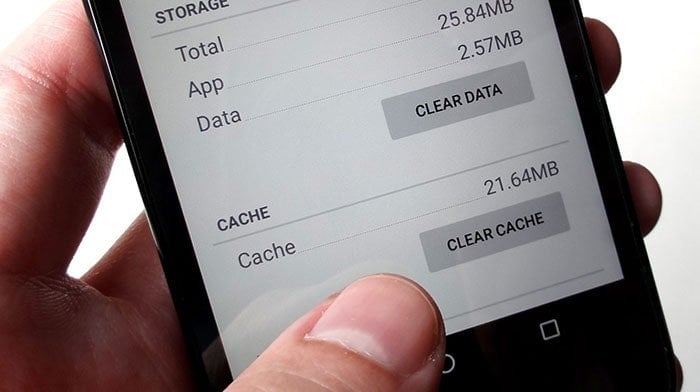 Источник: Телеграф / Процесс очистки кэша
Источник: Телеграф / Процесс очистки кэша
Освободите память телефона
Этот пункт плавно вытекает из предыдущего. Если очистка кэша не помогла или у вас нет программ, которые своими данными занимают слишком много памяти, то стоит поискать, где можно сэкономить место на диске в другом месте.
Обычно много места занимают видео и фото, особенно если годами не удалять их. Также стоит проверить папку со скачанными файлами — там часто скапливается неиспользуемый мусор.
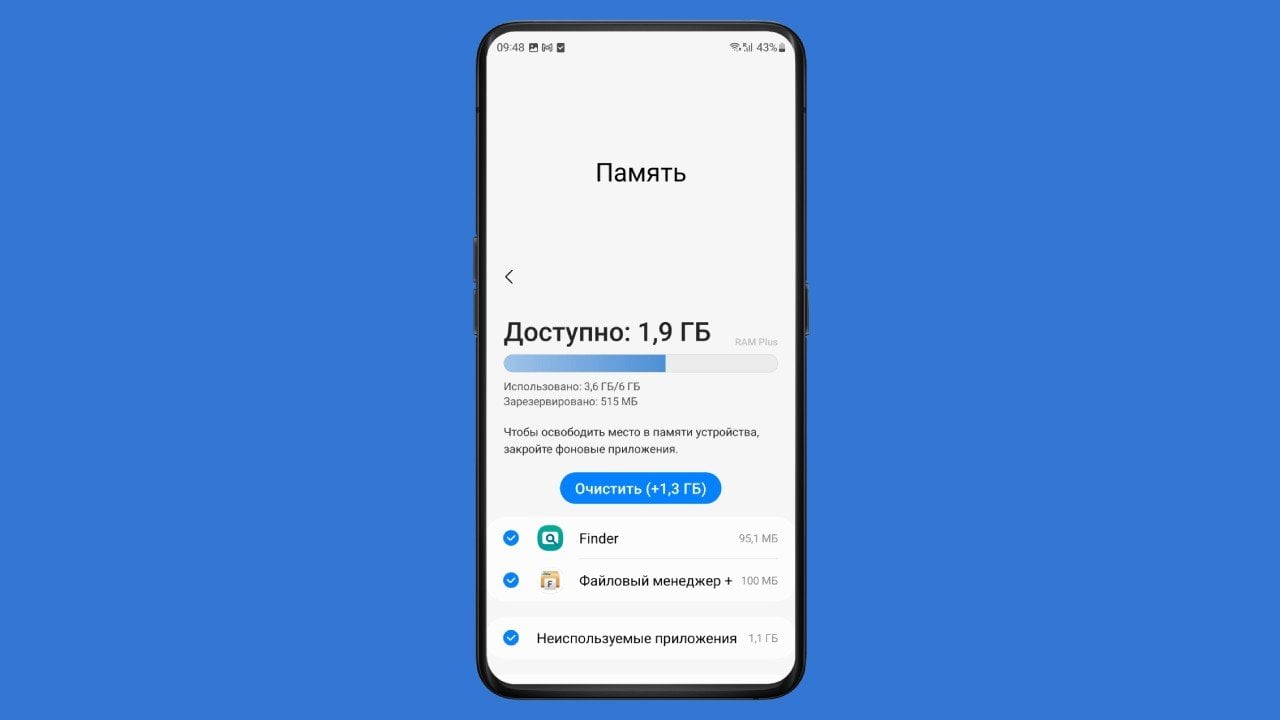 Источник: Телеграф / Так выглядит хранилище памяти на Android
Источник: Телеграф / Так выглядит хранилище памяти на Android
Проверьте Интернет-подключение
Да-да, порой это тоже может стать большой проблемой. Конечно, зачастую приложения сами сигнализируют вам о том, что им необходимо подключение к Интернету.
Чтобы проверить Интернет-соединение достаточно зайти в любой браузер, установленный на устройстве, и открыть главную страницу Google. Если она открывается, то все хорошо. Если же нет — проверьте ваш Wi-Fi на работоспособность. В случае с мобильным Интернетом также может помочь способ включить и выключить режим «полета».
 Источник: iGuides / Пример подключенного Wi-Fi на Android
Источник: iGuides / Пример подключенного Wi-Fi на Android
Проверьте телефон с помощью антивируса
Конечно, в современном мире подхватить вирус не так уж просто, но все же еще возможно. Поэтому если предыдущие советы не помогли, то стоит установить антивирус и проверить вашу систему полностью на наличие вредоносных программ.
К счастью, в Google Play легко найти бесплатные антивирусы, которые помогут вам это сделать. Среди таких можно выделить Kaspersky Internet Security, где, к тому же, есть удобный фильтр нежелательных звонков и Avira Mobile Security, где тоже много дополнительных полезных функций.
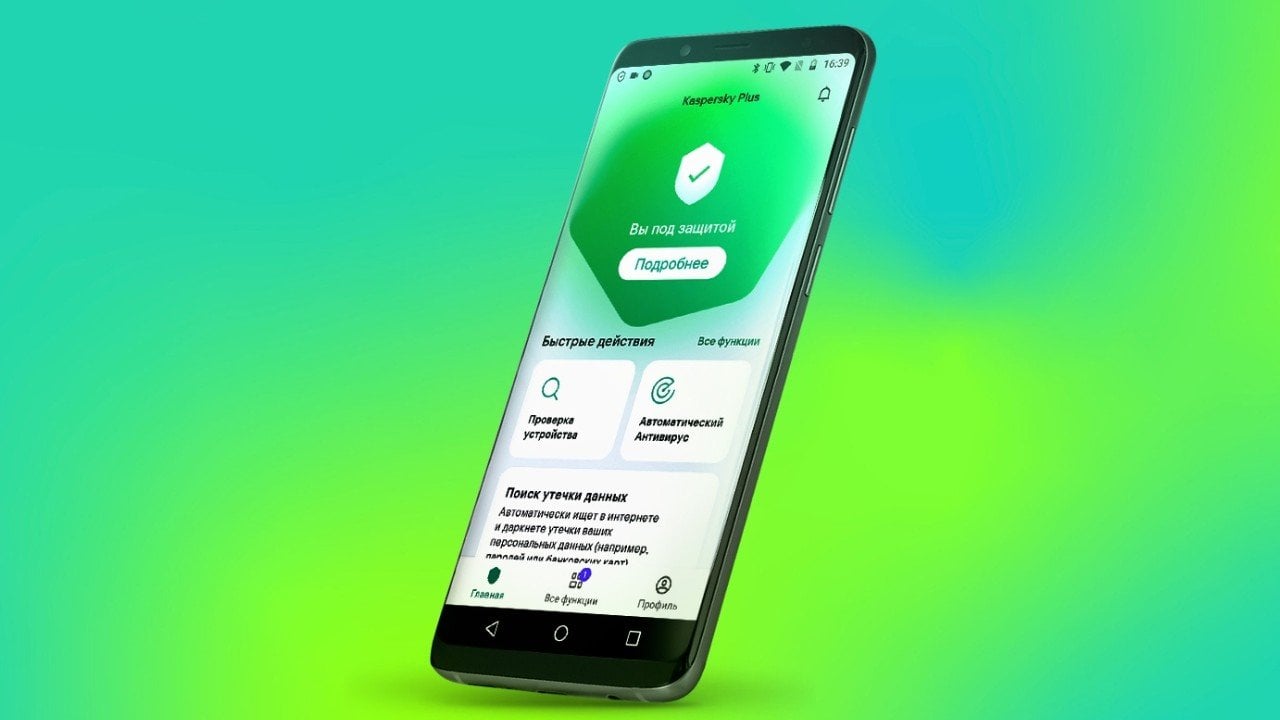 Источник: Телеграф / Интерфейс Kaspersky Internet Security
Источник: Телеграф / Интерфейс Kaspersky Internet Security
Проверьте обновления системы
Еще одной распространенной причиной вылетов может быть устаревшая версия операционной системы. Многие предпочитают не обновляться до последнего по разным причинам, но это часто приводит к таким проблемам.
Чтобы обновить ваш Android до актуальной версии, необходимо зайти в настройки и выбрать там пункт «Система» и «Обновление ПО». Далее необходимо просто следовать инструкциям, которые появятся у вас на экране. Сохранять все данные с телефона при этом не нужно, обновление их не повредит. Впрочем, если сильно переживаете, можно сделать бэкап системы, это застрахует вас от ошибок во время обновления.
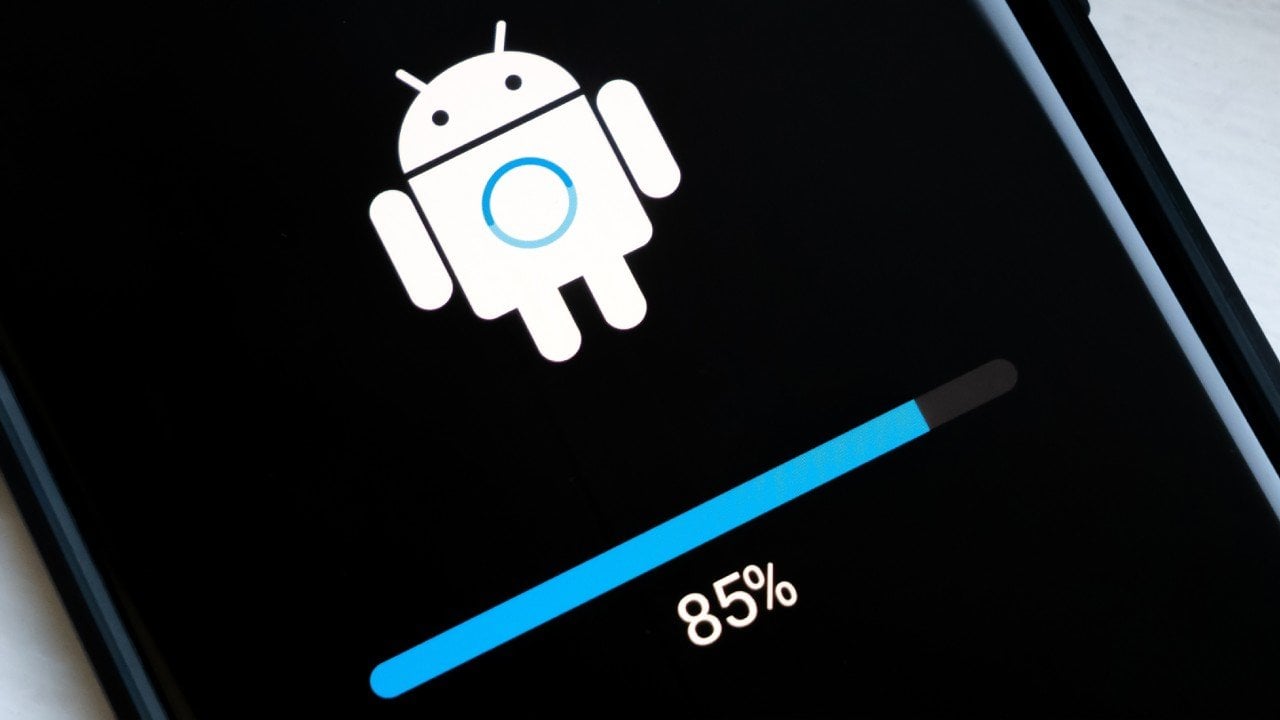 Источник: Рамблер / Обновление Android
Источник: Рамблер / Обновление Android
Изучите системные требования приложения
Некоторые программы, а особенно игры, частенько требуют самое современное «железо» и могут отказываться работать на старых устройствах. Обычно системные требования указаны в Google Play и система просто не даст скачать вам приложение, которое не запустится или будет работать некорректно на вашем девайсе.
Если же вы скачивали программу из других источников, то зайдите на сайт разработчика. Там должны быть указаны требования к устройствам.
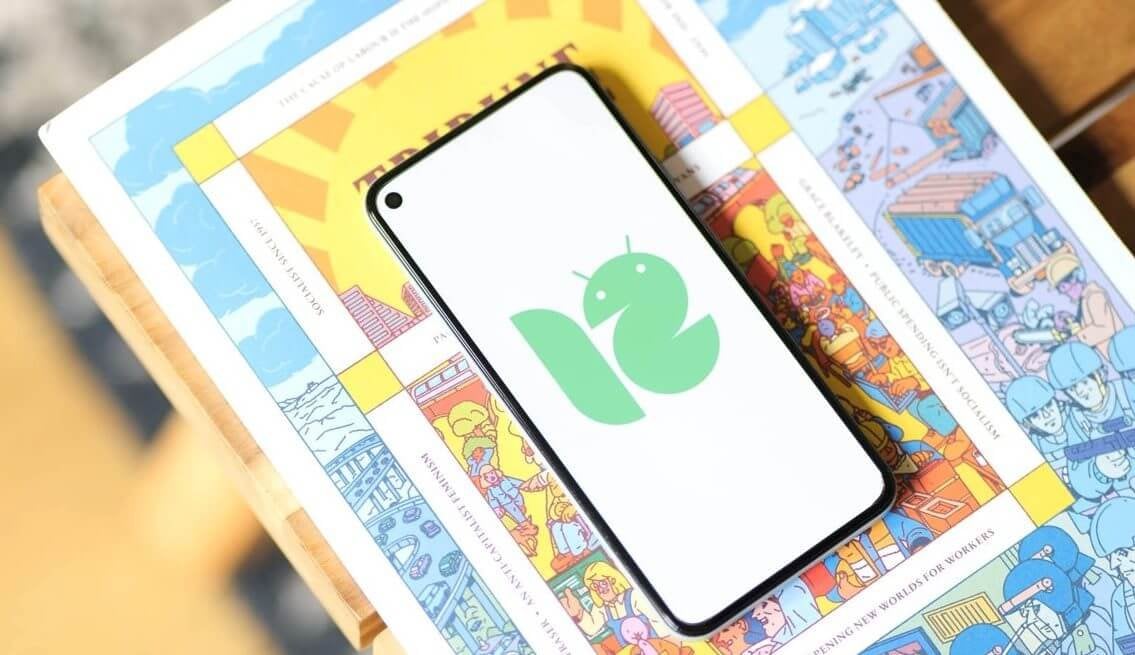 Источник: AndroidInsider / Логотип Android 12
Источник: AndroidInsider / Логотип Android 12
Обновите список разрешений
Частенько, после обновлений системы, Android ограничивает доступ приложений к некоторым функциям устройства. Например, доступ к звонкам или к памяти устройства, что может быть критическим для многих приложений.
Для того, чтобы проверить, выданы ли вашей программе все необходимые доступы, надо выполнить пару простых шагов:
- В настройках устройства выберите пункт «Защита и конфиденциальность». Обычно он располагается в самом низу меню;
- Далее переходим в «Управление разрешениями»;
- Находим нашу программу и проверяем, чтобы ей были выданы все доступы, которые вообще могут в теории понадобиться для корректной работы.
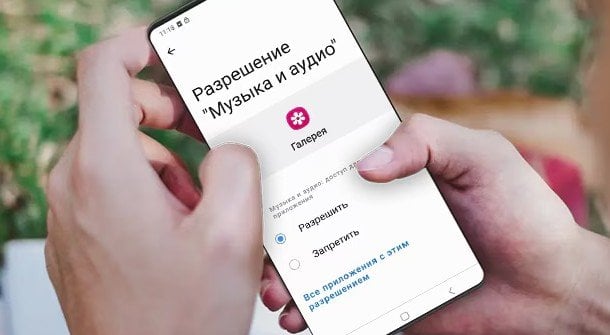 Источник: Samsung / Пример разрешений, которые могут запрашивать программы
Источник: Samsung / Пример разрешений, которые могут запрашивать программы
Сбросьте устройство до заводских настроек
К сожалению, даже обновление системы не всегда дает свои плоды, хотя вроде бы все должно работать. В таком случае следует обратиться к ультимативному инструменту — сброс до заводских настроек. Такая операция вернет ваш телефон до изначального состояния.
Чтобы ее совершить, нам опять потребуется заглянуть в настройки:
- Опять переходим в раздел «Система» и выбираем там «Сброс настроек».
- После этого опять кликаем на «Удалить все данные» и ждем пока устройство закончит весь процесс и перезагрузится.
Обратите внимание, что тогда удалится вообще все с телефона: от ваших фотографий, до всех приложений, кроме стандартных. Поэтому не забудьте сохранить все важные данные, перед тем как выполнять эту операцию.
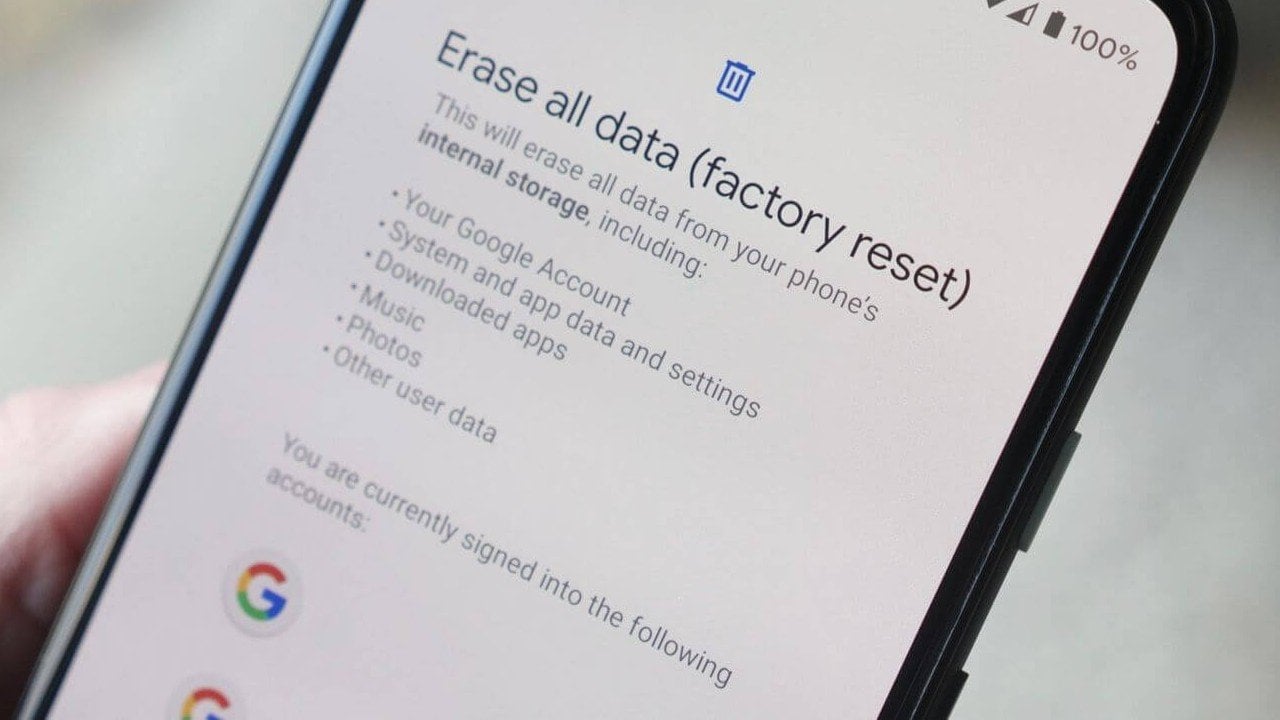 Источник: AndroidInsider / Меню сброса до заводских настроек
Источник: AndroidInsider / Меню сброса до заводских настроек
Удалите Android System WebView
Последние годы пользователи Android часто жалуются на вылеты приложений, которые, как не удивительно, вызывает системная утилита. Ее можно удалить, но мы крайне не рекомендуем это делать, ведь это может, в свою очередь, вызвать другие ошибки в работе системы.
Поэтому поступим другим образом и просто отключим ее, выполнив несколько действий:
- Опять заходим в «Настройки» и ищем пункт «Приложения и уведомления» или просто «Приложения»;
- Ищем нашу Android System WebView и кликаем на нее;
- Далее нажимаем на кнопку «Остановить» и перезагружаем девайс.
Если после этих действий программа все равно вылетает, то можно все-таки попробовать удалить системную утилиту полностью. Но не забудьте сделать бэкап системы — на всякий случай!
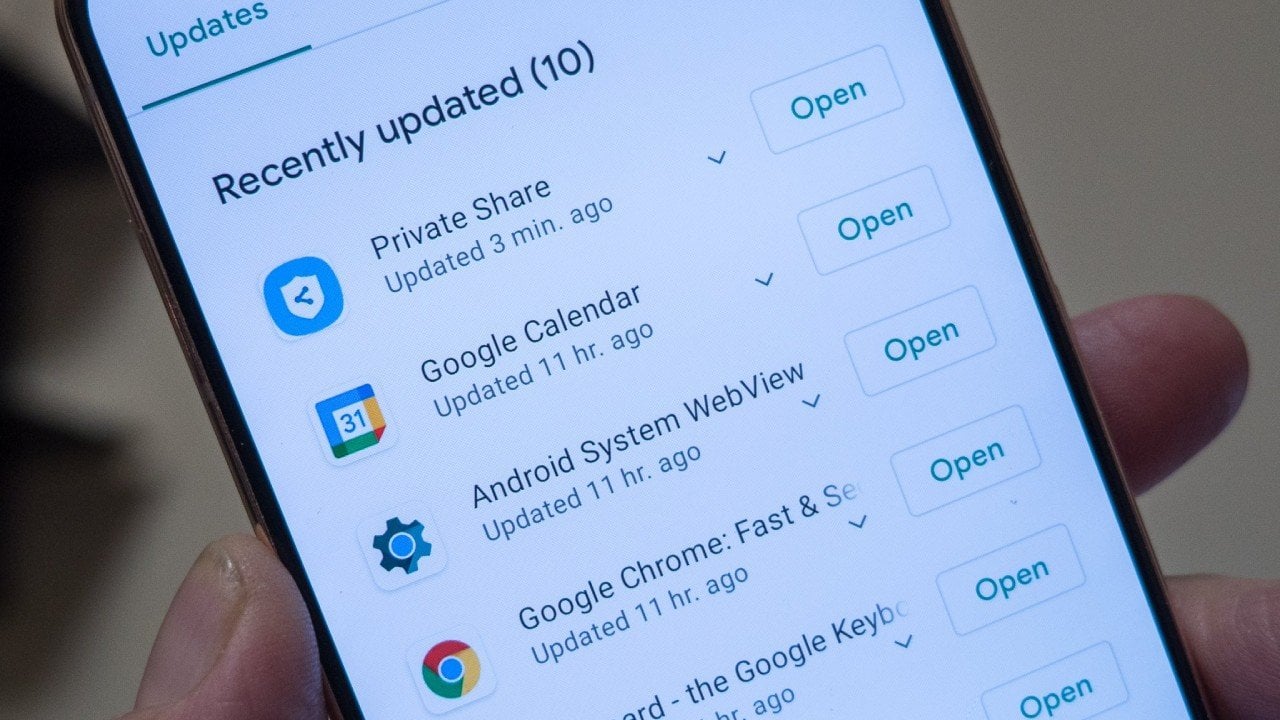 Источник: Android Center / Android System WebView в списке приложений
Источник: Android Center / Android System WebView в списке приложений
Если ничего не помогло
Если ни один из вышеперечисленных советов вам не помог, то, возможно, проблема куда глубже, чем могло показаться на первый взгляд. В таком случае есть вариант обратиться в техническую поддержку приложения или даже напрямую к разработчику.
Скорее всего, они попросят у вас скрины и логи ошибок, чтобы более детально разобраться в вопросе, поэтому можно сделать их заранее и отправить вместе с описанием проблемы, чтобы ускорить процесс. Как правило, в Google Play указана почта разработчиков, куда и следует направить подобное письмо.
Заглавное фото: proandroiddev.com
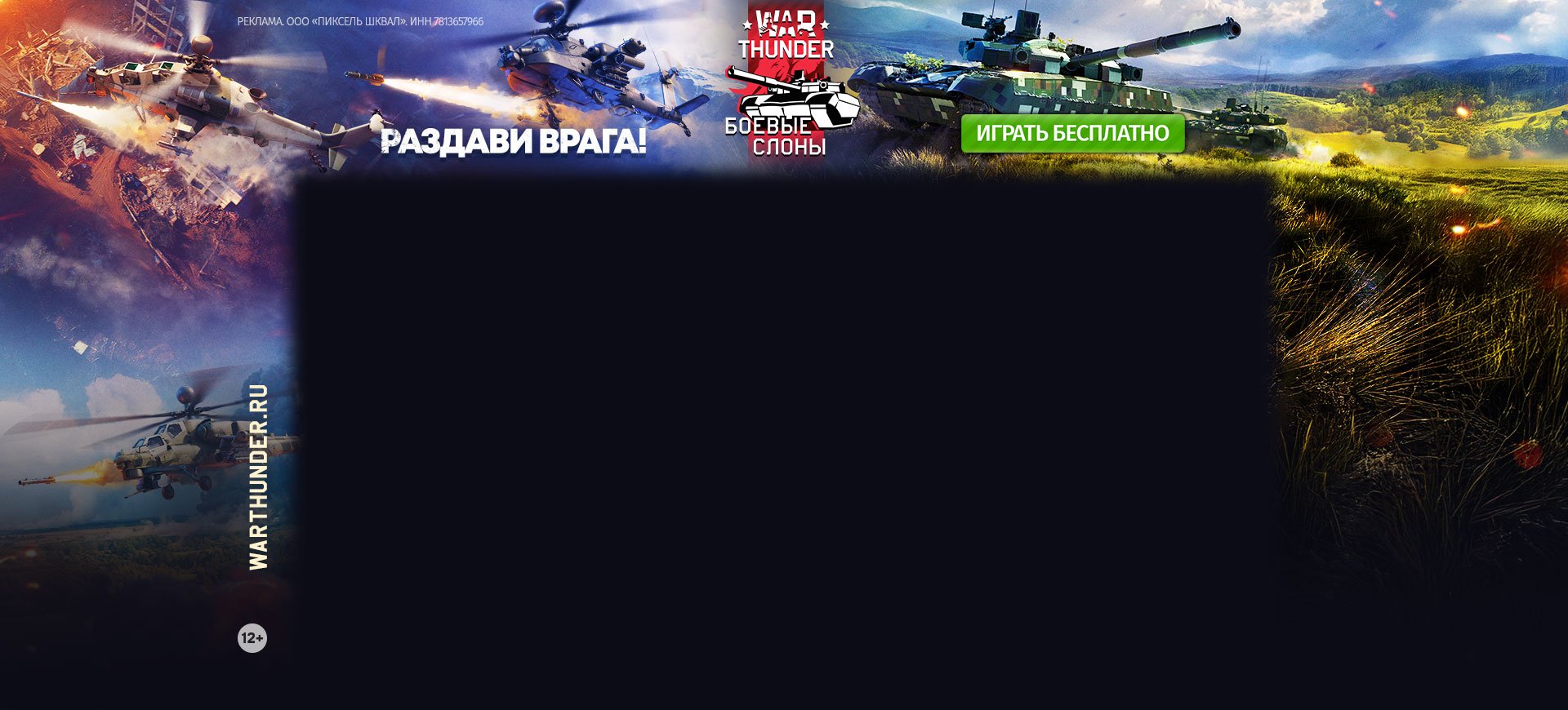


 Илья «neromog» Ленивцев
Илья «neromog» Ленивцев


















0 комментариев